1、打开cad,使用直线工具绘制一条线段,如下图。

2、使用偏移工具,将线段进行偏移形成平行线,如下图。

3、使用直线工具绘制一条垂直于平行线的线段,如下图。

4、再次使用直线工具绘制一条垂直与平行线的线段,如下图。

5、使用直线工具,在两条竖线之间绘制一条横线,如下图。
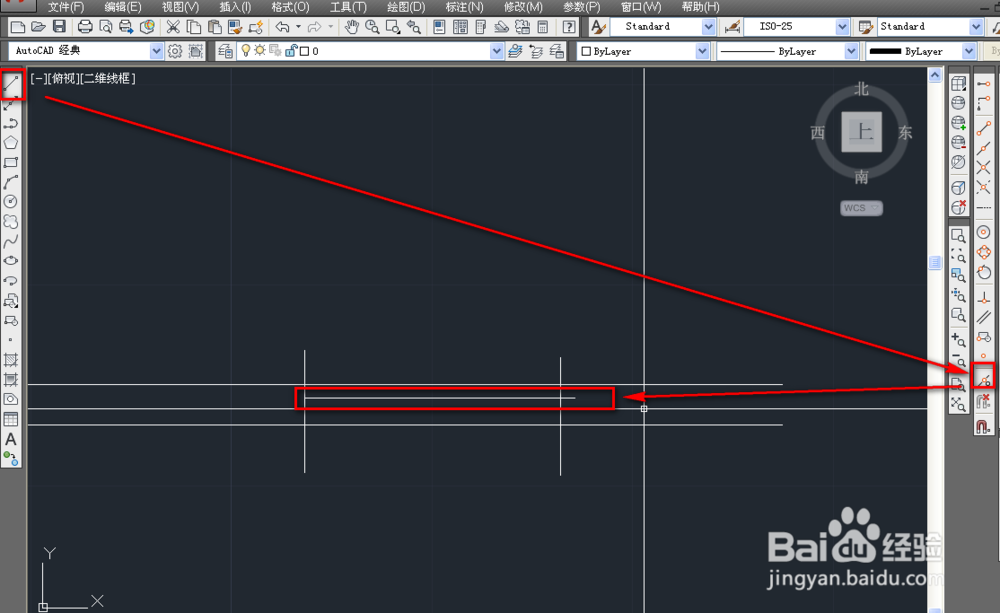
6、同样方法,再次绘制一条横线,如下图。

7、对整体多余的部分进行修剪,既可以得到我们需要的图示,如下图。

时间:2024-10-12 19:11:34
1、打开cad,使用直线工具绘制一条线段,如下图。

2、使用偏移工具,将线段进行偏移形成平行线,如下图。

3、使用直线工具绘制一条垂直于平行线的线段,如下图。

4、再次使用直线工具绘制一条垂直与平行线的线段,如下图。

5、使用直线工具,在两条竖线之间绘制一条横线,如下图。
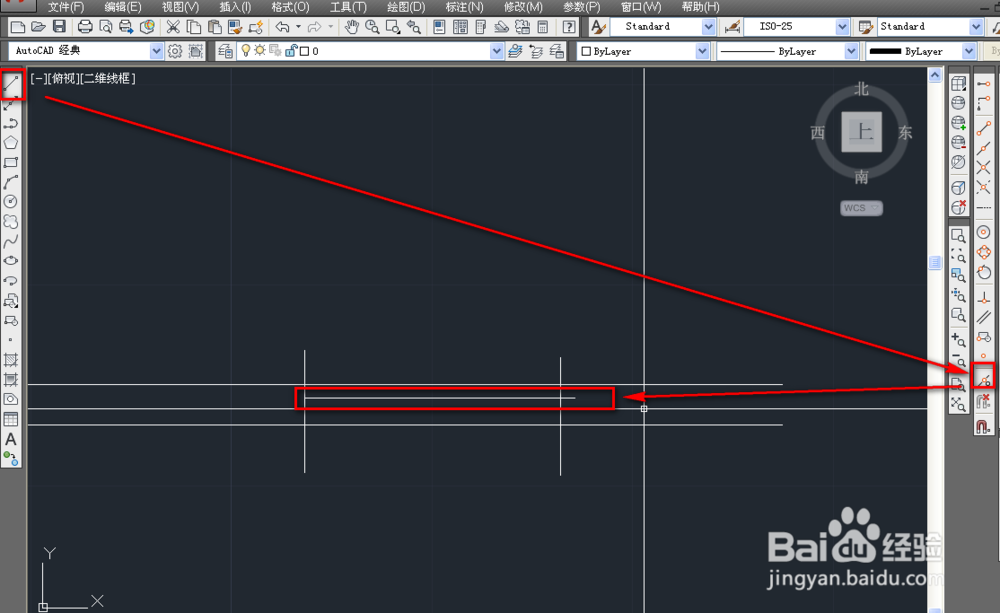
6、同样方法,再次绘制一条横线,如下图。

7、对整体多余的部分进行修剪,既可以得到我们需要的图示,如下图。

